14、皮膚:最後的材質處理
現在的皮膚看起來還是太光滑了,讓我們再玩點花樣!
將前景色設置為#f2c8a0,將背景色設置為#b5544d。使用壓縮包裏面的“Skin Texture”筆刷,輕輕的在皮膚周圍營造質感,按“X”鍵切換顏色。最終應該呈現下面的效果。

15、畫眼睫毛
第一步
再新建一個圖層,命名為“眼睫毛”!
將前景色設置為#1a0906,將畫筆(B)設置為硬圓筆刷,選擇對“大小”和“不透明度”使用壓力(同上)。
在“眼睫毛”圖層上畫上亂而有序的眼睫毛。需要注意的幾點是:
眼睫毛不是直的,畫的時候一定要有弧度
眼睫毛比較雜亂,試著參考一些塗著眼睫毛膏的眼睛的照片:眼睫毛經常互相交叉,呈現彎曲形態。
眼睫毛的根部比睫毛尖部要粗。

第二步
接下來我們需要給眼睫毛營造出立體效果。將前景色調整為#e7410e,然後沿著每一根睫毛輕刷。

第三步
接下來,我們需要在眼睛周圍增加一些睫毛的陰影。
創建一個新的圖層,命名為“眼睫毛陰影”。設置為正片疊底模式,將填充設置為70%(譯者按:找不到的同學參考下面的示意圖)。使用跟之前一樣的筆刷,將顏色設置為#1f0b07,然後在下眼角外側畫一些睫毛陰影。然後打開濾鏡-模糊-高斯模糊,半徑設置為1.5。
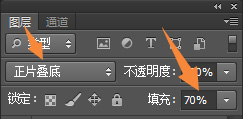

16、眼睛細節:深度陰影
既然我們對眼睛的認識更加清楚了,我們回到眼球和虹膜,更加細致地刻畫細節。比如讓眼球看起來更加“立體”。
創建一個新的圖層,將它拖到“皮膚”圖層的上面,設置為正片疊底模式。
將前景色調整為#6f2719,然後在左下角輕刷增加陰影,參考下圖體驗一下前後差別。


17、眼睛細節:虹膜
相比於其他地方,虹膜看起來還是比較平,我們再來修飾一下。
第一步
使用一個較小的硬圓筆刷(B),打開鋼筆壓力和“不透明度”抖動。然後再調小筆刷,畫一些輻射狀地短線條,效果如下。

第二步
接下來畫高光:在“虹膜”一層上新建一個圖層,設置為顏色減淡模式,將填充降到40%左右。
將前景色設置為#f2c7b4,然後在虹膜的右下部刷出一個半月形狀。

第三步
在“虹膜細節”上創建一個新的圖層,設置為顏色減淡模式,將填充降低到30%。使用一個軟圓筆刷(B)設置為溶解模式。輕輕的在虹膜區域塗刷,然後按住Ctrl E(Mac上是Command - E)將它與其他虹膜圖層合並。

18、細節刻畫
是時候做最後的修整了!
第一步
首先讓我們增加一些血管。
將前景色設置為#5e2219,然後使用硬圓筆刷(B),打開鋼筆壓力和“不透明度”抖動,將畫筆調整為2像素大小,輕輕地在內眼角的眼白上畫出細小的血絲。

第二步
現在需要增加深度陰影。
創建一個新的圖層,拖放到“皮膚”圖層下面。將圖層設置為正片疊底模式,將填充降為80%左右,命名為“陰影”。
將前景色設置為#3e1408,然後使用硬圓筆刷,隻打開不透明度抖動,在眼白的邊緣塗刷。
然後調整筆刷到2像素大小,在高光點上畫出睫毛在瞳孔上方的倒影。

第三步
增加水光。
新建圖層,命名為“水光”將它拖到“皮膚”圖層上面。將前景色調成白色#ffffff,然後在眼白的底部畫一些光點。

19、畫眉毛
第一步
有眼睛當然得畫眉毛對吧?
新建一個圖層,命名為“眉毛”,然後將它放置在最頂層。將前景色調整為#47190b,使用一個硬圓筆刷,打開不透明度抖動,刷出眉毛的基礎形狀。

第二步
使用塗抹工具,選擇對“大小”使用“壓力”。塗抹眉毛,創造出一種毛茸茸的效果。

20、增加眉毛的細節
第一步
接下來,使用畫筆工具(B),設置一個硬圓筆刷,選擇對“大小”使用“壓力”,畫出一些細節的毛發。

第二步
將前景色設置為#9a3d1e,選擇對“不透明度”使用“壓力”,然後放大筆刷幾個像素,增加一些亮度較高的細節。筆刷可以稍微淩亂、柔軟一些,增加自然效果。

第三步
為了增加最後的細節,讓我們將筆刷再調小到1~2像素左右大小,畫出幾道非常細小高亮的毛發。

21、眉毛與皮膚的融合
現在我們畫出的眉毛看起來很漂亮,但還是不太自然。現在需要讓眉毛與周圍的皮膚更自然地融合。創建一個新的圖層,放置到“眉毛”圖層下。根據你的習慣設置為正片疊底或者線性加深模式。然後將填充降到40%,將圖層命名為“眉毛融合”。
將筆刷變大一些,將前景色設置為深棕色,例如#502520,然後在眉毛周圍輕刷。然後使用濾鏡-模糊-高斯模糊,半徑設定為3-4像素,效果如下。

22、可選步驟:化眼妝
我們還可以給眼睛補個妝!
比如我喜歡用柔和的金棕色系,例如#e88f04和#572013.
第一步
在“皮膚”圖層上新建一層,設置為顏色混合模式,然後使用軟圓筆刷,用金色塗刷,可適當調低填充。

第二步
接下來畫深色的眼影。再創建新圖層,設置為正片疊底模式,用背景色刷眼尾和上眼瞼右側。如果效果看起來太突兀,使用濾鏡-模糊-高斯模糊做一下處理。

第三步
創建一個新的圖層,設置為顏色減淡模式,將圖層的填充降低到30%,前景色設置為#f7b283。先使用一個軟圓筆刷,設置為溶解模式,然後塗抹,營造出一種閃閃亮的效果。然後使用壓縮包中提供的“Makeup"筆刷,增加一些材質上的多樣性。

最終效果:

筆刷下載地址
推薦設計

優秀海報設計精選集(8)海報設計2022-09-23

充滿自然光線!32平米精致裝修設計2022-08-14

親愛的圖書館 | VERSE雜誌版版式設計2022-07-11

生活,就該這麼愛!2022天海報設計2022-06-02
最新文章

5個保姆級PS摳圖教程,解photoshop教程2023-02-24

合同和試卷模糊,PS如何讓photoshop教程2023-02-14

PS極坐標的妙用photoshop教程2022-06-21

PS給數碼照片提取線稿photoshop教程2022-02-13








